Как подсчитать количество вхождений определенного символа в ячейке в Excel?
Иногда вам может понадобиться подсчитать, сколько раз определенный символ встречается в ячейке. Как показано на скриншоте ниже, вам нужно подсчитать, сколько раз символ «o» появляется в ячейке A1. Как это сделать? В этой статье мы покажем вам методы подсчета вхождений определенного символа в Excel.

Подсчет вхождений определенного символа в ячейке с помощью формулы
Подсчет вхождений определенного символа в ячейке с помощью Kutools для Excel
Подсчет вхождений определенного символа в ячейке с помощью формулы
В этом разделе мы представляем вам формулу для подсчета вхождений определенного символа в ячейке.
1. Выберите пустую ячейку для размещения результата.
2. Введите следующую формулу в нее, а затем нажмите клавишу Enter. После этого количество вхождений символа «o» будет подсчитано и отображено в выбранной ячейке.
=ДЛСТР(A2)-ДЛСТР(ПОДСТАВИТЬ(A2,"o",""))

Примечания:
Подсчет вхождений определенного символа в ячейке с помощью Kutools для Excel
Вышеупомянутая формула может быть сложной для запоминания, поэтому здесь мы представляем вам инструмент COUNTCHAR из Kutools для Excel. С помощью этого инструмента вы можете легко подсчитать, сколько раз определенный символ встречается в ячейке.
1. Выберите пустую ячейку для размещения результата, затем нажмите Kutools > Расширенные функции > Подсчет и математика > COUNTCHAR. Смотрите скриншот:

2. В диалоговом окне Аргументы функции выберите ячейку, содержащую текстовую строку для подсчета определенного символа, в поле Within_text (в данном случае мы выбираем ячейку A2), введите символ в поле Find_text (в данном случае символ — «o»), который вы хотите подсчитать, затем нажмите кнопку OK. Смотрите скриншот:

После этого результат сразу же появится в выбранной ячейке.
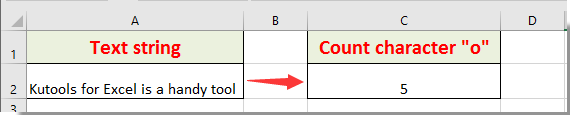
Примечание: Эта функция также учитывает регистр символов.
Kutools для Excel - Усильте Excel более чем 300 необходимыми инструментами. Наслаждайтесь постоянно бесплатными функциями ИИ! Получите прямо сейчас
Лучшие инструменты для повышения продуктивности в Office
Повысьте свои навыки работы в Excel с помощью Kutools для Excel и ощутите эффективность на новом уровне. Kutools для Excel предлагает более300 расширенных функций для повышения производительности и экономии времени. Нажмите здесь, чтобы выбрать функцию, которая вам нужнее всего...
Office Tab добавляет вкладки в Office и делает вашу работу намного проще
- Включите режим вкладок для редактирования и чтения в Word, Excel, PowerPoint, Publisher, Access, Visio и Project.
- Открывайте и создавайте несколько документов во вкладках одного окна вместо новых отдельных окон.
- Увеличьте свою продуктивность на50% и уменьшите количество щелчков мышью на сотни ежедневно!
Все надстройки Kutools. Один установщик
Пакет Kutools for Office включает надстройки для Excel, Word, Outlook и PowerPoint, а также Office Tab Pro — идеально для команд, работающих в разных приложениях Office.
- Комплексный набор — надстройки для Excel, Word, Outlook и PowerPoint плюс Office Tab Pro
- Один установщик, одна лицензия — настройка занимает считанные минуты (MSI-совместимо)
- Совместная работа — максимальная эффективность между приложениями Office
- 30-дневная полнофункциональная пробная версия — без регистрации и кредитной карты
- Лучшее соотношение цены и качества — экономия по сравнению с покупкой отдельных надстроек